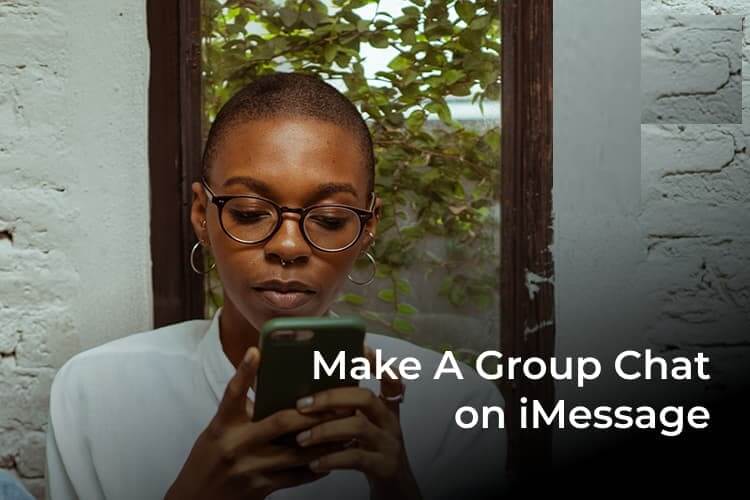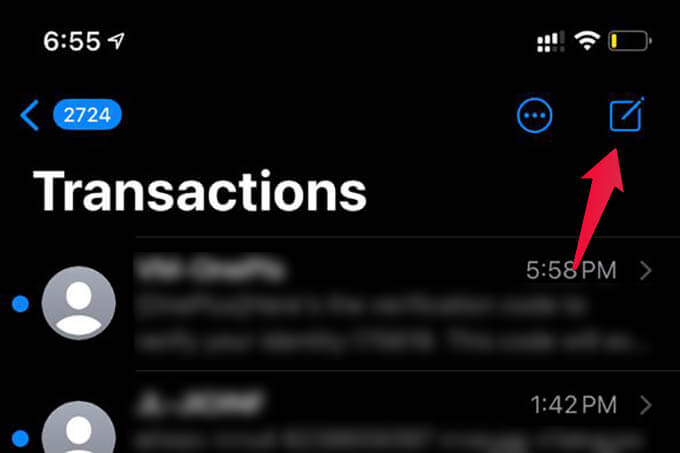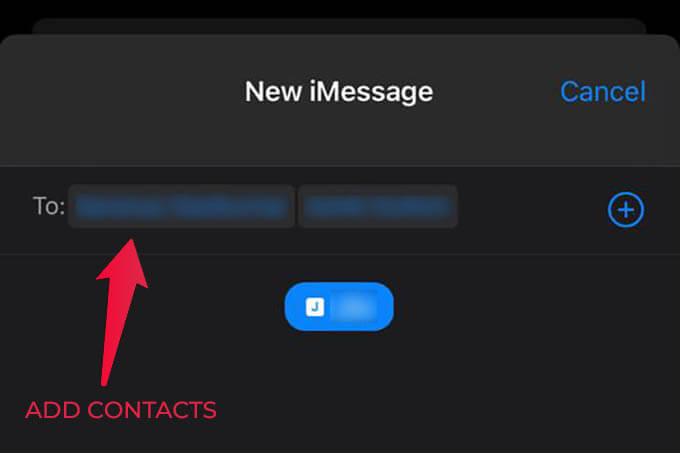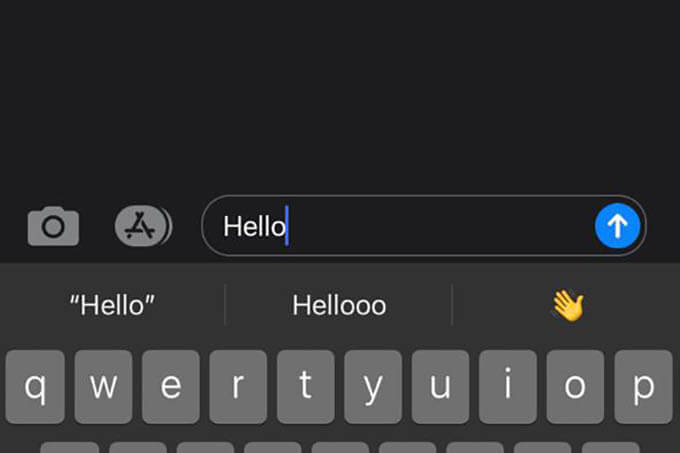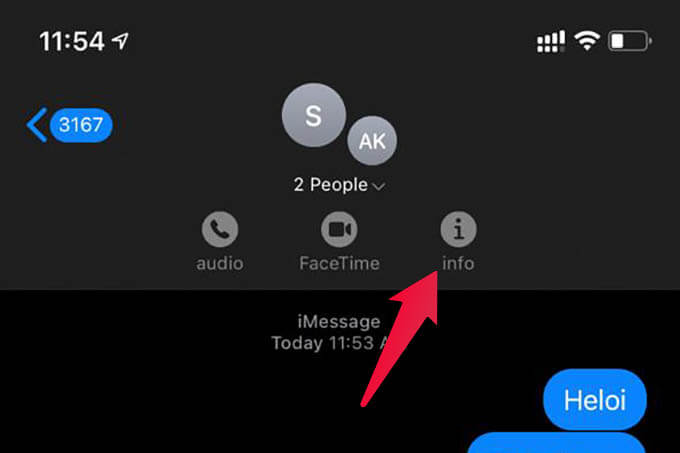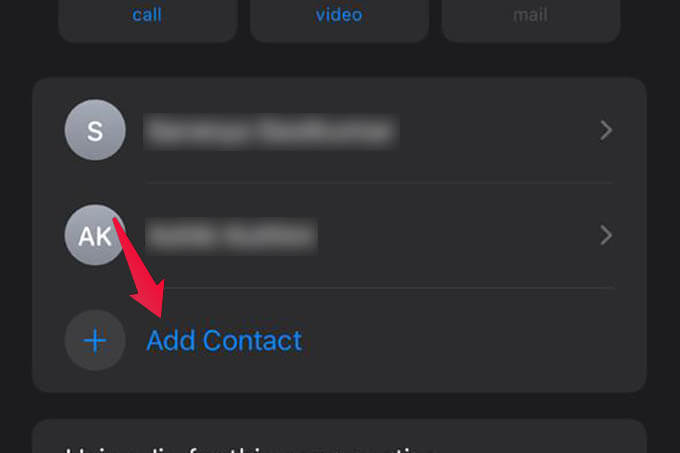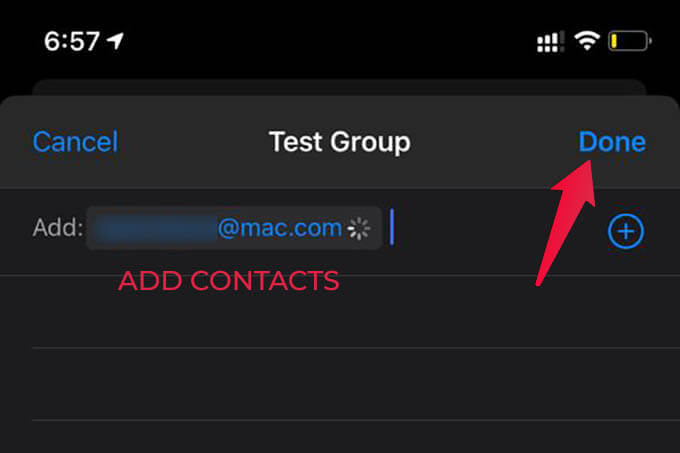So erstellen Sie einen Gruppenchat in iMessage vom iPhone aus
Gruppenchats machen Spaß und sind nützlich und ermöglichen es Ihnen, mit Ihrem Freundeskreis in Kontakt zu bleiben. Sie können Nachrichten, Sticker und Fotos mit der Gruppe teilen, damit sie jeder sehen kann. Wenn alle Ihre Freunde auf iMessage sind, können Sie ganz einfach iMessage-Gruppen erstellen, um mit ihnen gleichzeitig zu chatten.
In diesem Artikel erfahren Sie, wie Sie mit Ihrem iPhone einen Gruppenchat in iMessage durchführen.
So erstellen Sie einen Text auf dem iPhone iMessage
Im Gegensatz zu WhatsApp-Gruppen oder Messenger-Gruppen gibt es in iMessage keine direkten Optionen zum Erstellen einer neuen Gruppe. Eine neue Gruppe wird erstellt, wenn Sie mehreren Personen gleichzeitig eine SMS senden, und Sie können die Gruppe dann anpassen. Finde heraus wie.
- Öffnen iMessage auf dem iPhone.
- Klicke auf neues Chat-Symbol in der oberen rechten Ecke.
- schreibe undFüge die erste Person hinzu die Sie der Gruppe im Feld An: hinzufügen möchten.
- Fügen Sie auf ähnliche Weise Mehr als hinzu Personen wen Sie in der Gruppe haben möchten.
- Stelle sicher das Textfeld unten zeigt auf "IMessage" Und dass Chat/Kontakte blau sind (grün bedeutet Standard-Textnachricht, nicht iMessage).
- Art Nachricht und abschicken So erstellen Sie einen Gruppenchat auf dem iPhone.
Um einen Gruppenchat in iMessage zu erstellen, müssen alle Mitglieder in iMessage sein. Sie können einer iMessage-Gruppenunterhaltung keinen Nicht-iMessage-Kontakt hinzufügen.
So fügen Sie jemanden zu einem Text in iMessage hinzu
Nachdem Sie die Gruppe erstellt haben, können Sie diese nach Belieben ändern. Wenn Sie einen Ihrer Freunde zur Gruppe hinzufügen möchten, können Sie dies ebenfalls tun. Um jemanden zu einem Text in iMessage hinzuzufügen,
- Öffne die Gruppe in iMessage.
- Klicke auf Gruppenname oben.
- Wähle eine Optiondie Information".
- Klicken Sie auf die Optioneinen Kontakt hinzufügenvom nächsten Bildschirm.
- Wählen Sie einen Kontakt und klicken Sie auf „Fertig".
Stellen Sie sicher, dass sich der hinzugefügte Kontakt in iMessage befindet, andernfalls wird die Person nicht zur Gruppe hinzugefügt.
Mit dem iMessage-Gruppenchat auf dem iPhone können Sie noch mehr tun. In unserer Anleitung erfahren Sie, wie Sie wichtige iMessage-Konversationen oben anheften, um Ihre Lieblingsgruppe ganz oben anzuheften. Ich hoffe, dieser Leitfaden hat Ihnen und Ihren Freunden dabei geholfen, einen neuen Gruppenchat auf dem iPhone zu erstellen.